- ホーム
- SBI証券のはじめ方・使い方
- 【SBI証券】株アプリの使い方(買い方・売り方)
【SBI証券】株アプリの使い方(買い方・売り方)
ここでは、SBI証券が提供する株アプリの特徴と使い方を、わかりやすく解説します。インストール(無料)から、買い注文、売り注文までの手順をご紹介していきますので、ぜひ最後までご覧ください。
取引するためには、あらかじめSBI証券の口座を作り、お金を入れておく必要があります。口座開設は無料でかんたんにできるので、SBI証券の公式サイトから開設してみてください。現金2,500円+オリジナルレポート「株初心者でも見つかる株の選び方」がもらえる、当サイト限定キャンペーン実施中です。
口座開設料・年会費などは一切かかりません。
「SBI証券 株 アプリ」の特徴と推奨環境
特徴
「SBI証券 株 アプリ」の特徴といえば、取引を初心者でも直感的に、素早く・かんたんに行うことができる操作性でしょうか。自動ログイン機能があるので、毎回面倒な入力の時間を節約できるほか、以下のような便利な機能が実装されています。
- 各銘柄で5分足、日足、週足、月足の4つのチャートが表示可能
- 市況とニュース、決算情報が充実
- 気になる銘柄の値上がり、値下がり状況を視覚的に把握できる
- 株主優待情報の検索が可能
- 単元未満株(S株)の発注が可能
株主優待の検索、単元未満株の発注ができるのは魅力的ですね。このような点から、スマホ・タブレットでの株取引におすすめのアプリだと言えます!使いやすさ・分かリやすさを求める方にはピッタリです。
推奨環境
「SBI証券 株 アプリ」の推奨環境は以下のとおりです※1。
| iPhone アプリケーション |
Android アプリケーション |
|---|---|
| iOS12.1以上がインストールされた iPhone、iPod touch および iPad |
Android6.0以上 |
※1 2024年7月現在の情報です。最新のバージョンには対応していない場合があるのでご注意ください。Androidに関しては、Google Play非対応の端末は除きます。
今回はiPhoneの手順を紹介していきますが、Android版も基本的な流れは同じです。ちなみに、アプリをダウンロードする際は、「Apple ID パスワード」もしくは「Googleアカウント」が必要です。また、このアプリでは、NISA口座の取引はできませんのでご注意ください。
それでは、まずはじめにアプリのインストール手順を見ていきます。
アプリをインストールする(無料)
-
ホーム画面にある『App Store』アプリをタップ(指で押す)してください。
App Storeというのは、アプリを販売しているお店のようなものです。どのiPhoneにもはじめから入っており、無料のアプリもたくさんあります(もちろん、SBI証券の株アプリも無料です)。すべてのiPhoneアプリはここからインストールしますので覚えておいてください。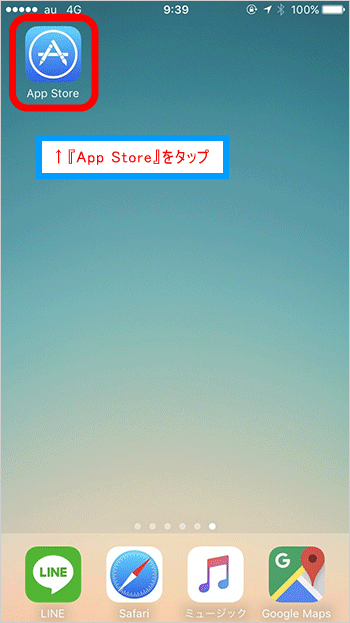
-
画面下にある『検索』をタップしてください。
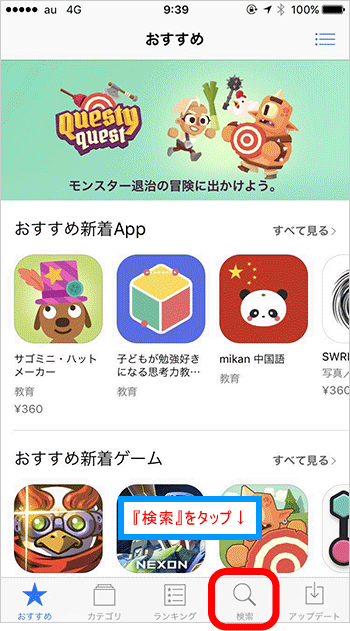
-
検索窓に『sbi』と入力し、検索します。
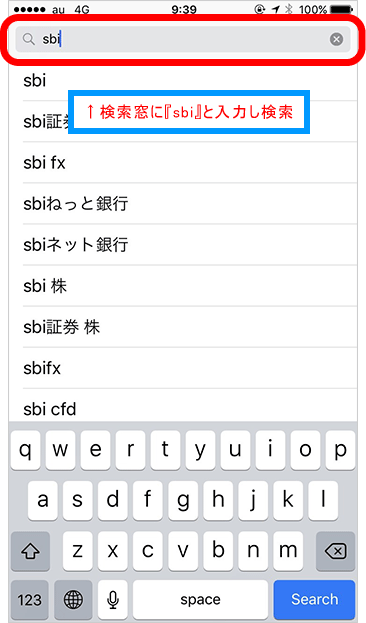
-
「SBI証券 株 アプリ」が最初に出てくると思いますので、そちらの『入手』ボタンをタップしてください。
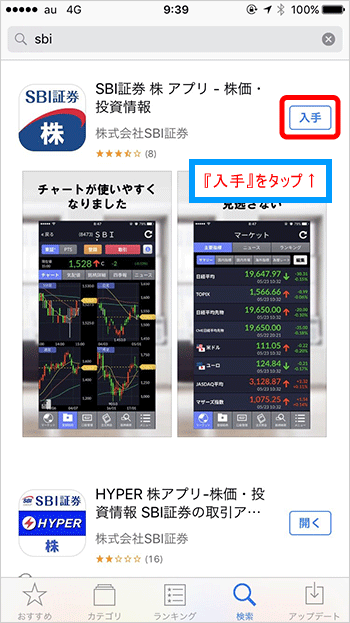
-
文字が『インストール』に切り替わりますので、そちらをタップしてください。
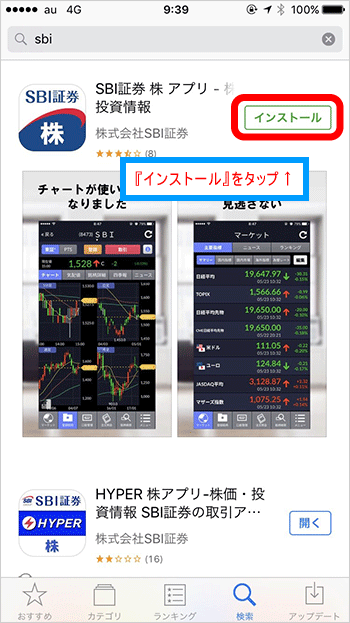
-
インストールが始まります。
Touch IDを求められた場合は指紋認証を、パスワードとキーワードを求められた場合は、ご自身で決めたAppleの『パスワード』を入力し、『OK』ボタンをタップしてください。インストールがはじまります。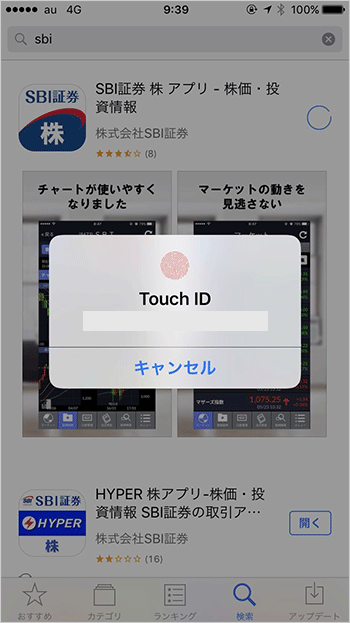
-
これでSBI証券の株取引アプリ、「SBI証券 株 アプリ」のインストールが完了しました!
ホーム画面に下のようなアイコンが入ったと思います。今後iPhoneでの取引は、ここから簡単にできるようになるので消さないようにしてくださいね(削除したい場合は、アイコンを指で長押しして×ボタンをタップすれば消えます)。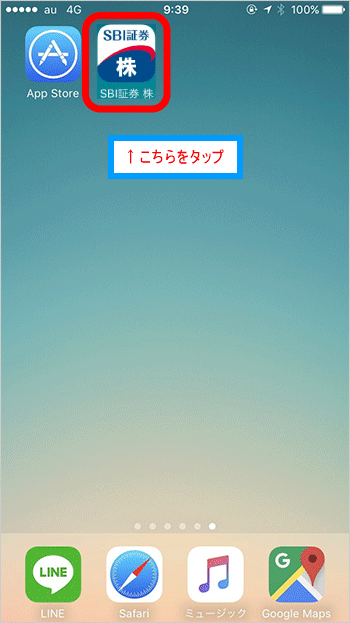
アプリを使った株の買い方・購入方法
無事にインストールが終わりましたら、「SBI証券 株 アプリ」をタップして起動してください。ここでは基本的な操作で「買い注文」と「売り注文」の手順をみていきます。まずはじめに買い注文の手順からみていきましょう!(※あらかじめパソコンから証券口座にお金を入れておく必要があります)
-
「SBI証券 株 アプリ」を起動したら、ログイン画面が出てきます。
『ユーザーネーム』と『パスワード』を入力して『ログイン』をタップしてください。
この際、ユーザーネームやパスワードの横にある『保存』にチェックを入れ、ログイン横の『自動ログイン』をオンにしておくと、次回以降のログインの手間が省けます。
(※口座を持ってない方はここから先へは進めません。SBI証券の口座はこちらから無料で作れます)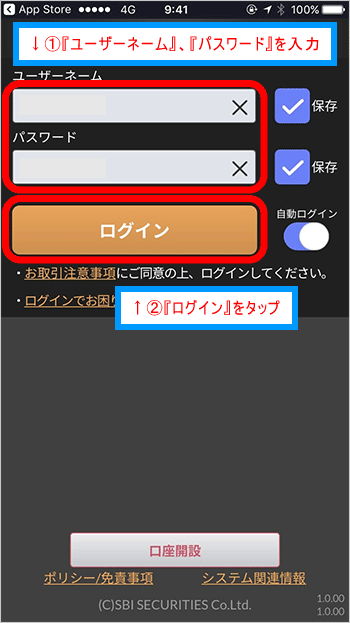
-
こちらがログイン後の画面です。
次に取引したい銘柄を検索しますので、下メニューの右にある『銘柄検索』をタップします。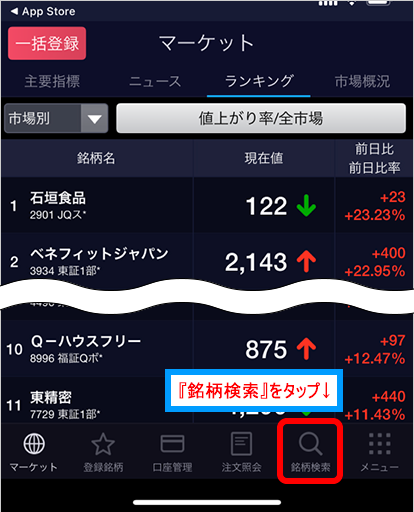
-
検索窓が出てきましたら、そこに取引したい『銘柄名』または『銘柄コード』を入力してください。入力中に、すぐ下に銘柄候補が出てきますので、目的の銘柄をタップしてください。
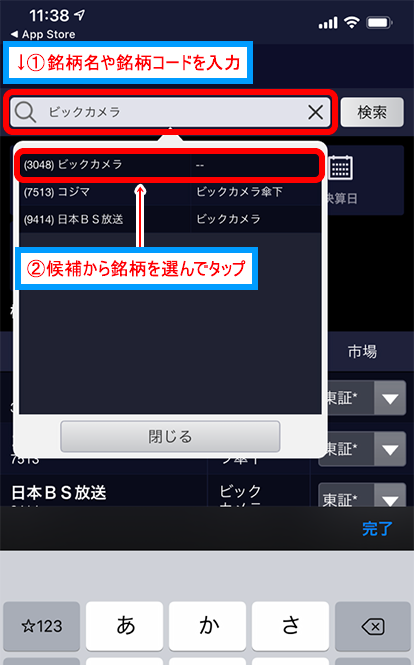
-
これで銘柄のページになりました。
ここから取引をします。右上の『取引』をタップしてください。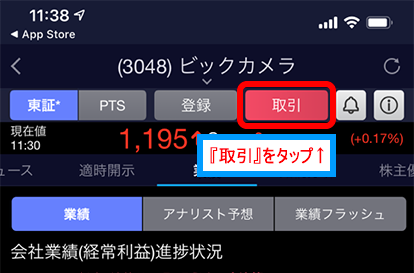
-
左上の『現物買』をタップします。
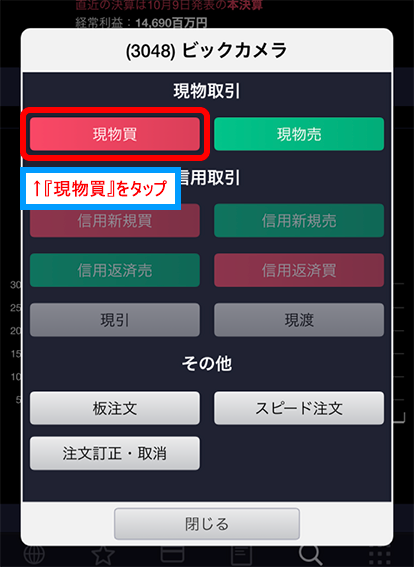
-
すると、詳細な注文内容を入力する画面が出てきます。
お好きな取引方法・内容を選択・入力してください。今回は例として、ビックカメラの株を数量『100』株(最低取引単位)、価格は『成行』を選択します。(数量は左右にある『+』『-』ボタンでも変更することができます)。その他は何もさわらず、『取引パスワード』を入力後に『確認』をタップして注文しました。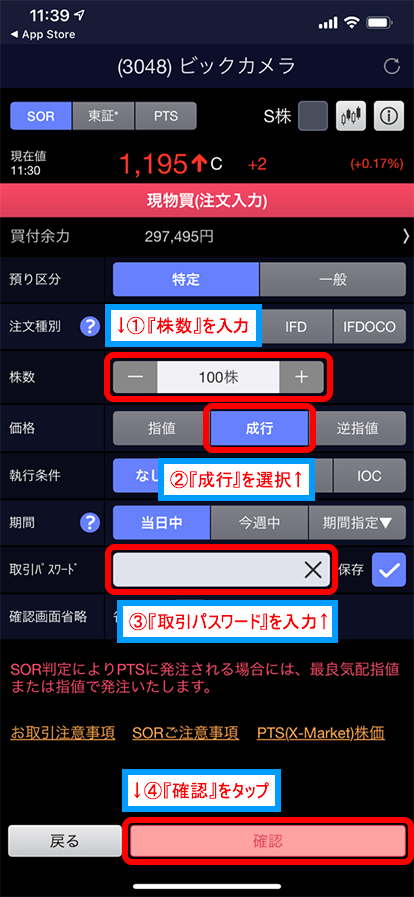
-
注文内容の確認画面です。
先ほど入力した内容に間違いがなければ『発注』をタップしてください。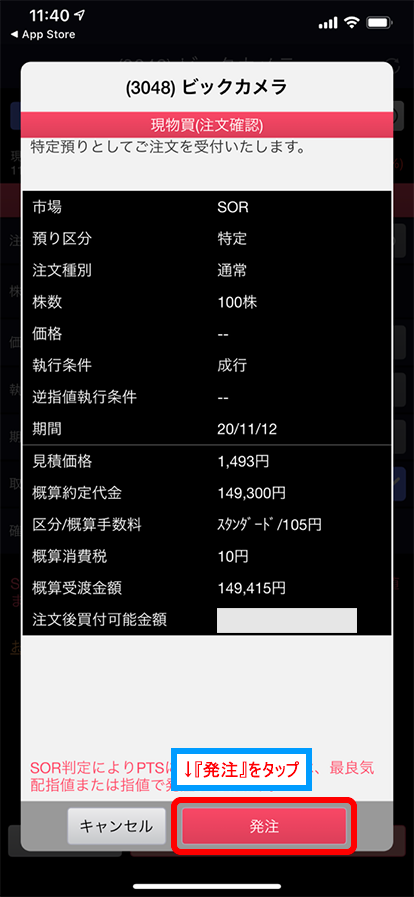
-
これで注文発注完了です!
では、念の為に先ほどの注文内容を確認してみましょう。右下の『未約定一覧』をタップしてください。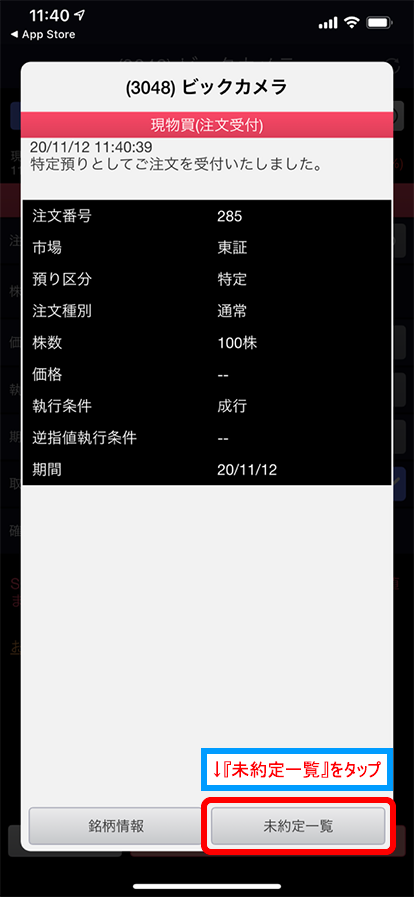
-
注文照会画面です。
左上の『注文照会』をタップしましょう。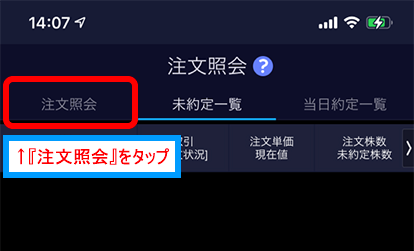
-
注文照会画面です。
こちらに先ほど注文した銘柄が表示されていれば、注文が完了しています。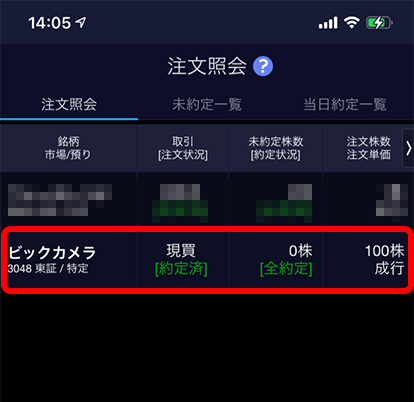
アプリを使った株の売り方・売却方法
続いて、売り注文の手順をみていきましょう。
-
それでは、先ほど買った株の売り注文をしていきます。
まずはじめに『口座管理』をタップしてください。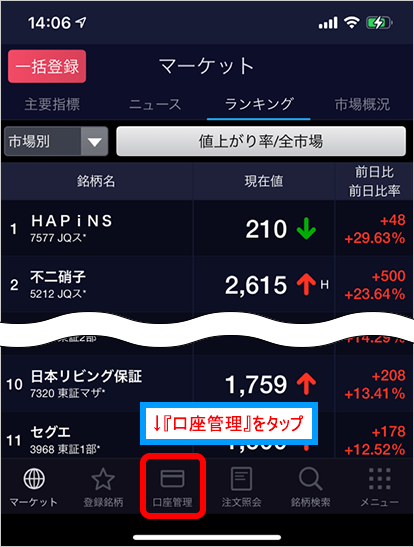
-
保有証券一覧が出てきますので、その中から売りたい銘柄をタップしてください。
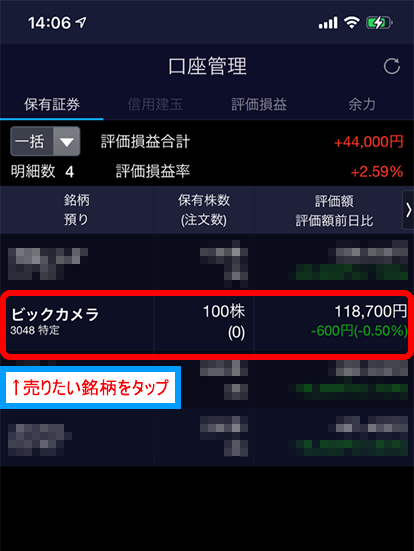
-
選択画面が出てきます。
売り取引をしたいので、『現物売』をタップします。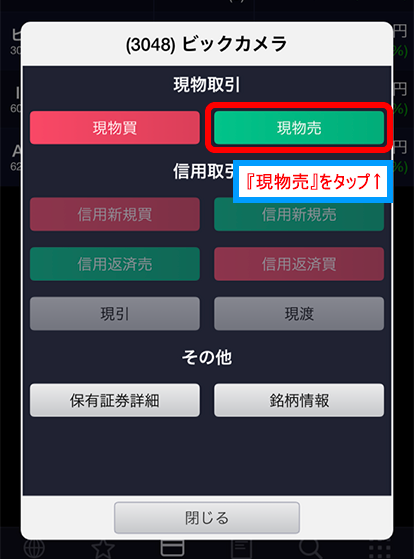
-
現物売りの詳細入力画面が出てきます。ここに買い取引のときと同じように、お好きな取引内容を入力してください。取引内容を入力後は『取引パスワード』を入力し、『確認』をタップします。
(取引内容について、今回は例として、【株数】は最低取引単位の『100』株、【価格】はすぐに取引したかったので、『成行』、その他【執行条件】【期間】などは何もさわらず初期設定のまま取引しました)。
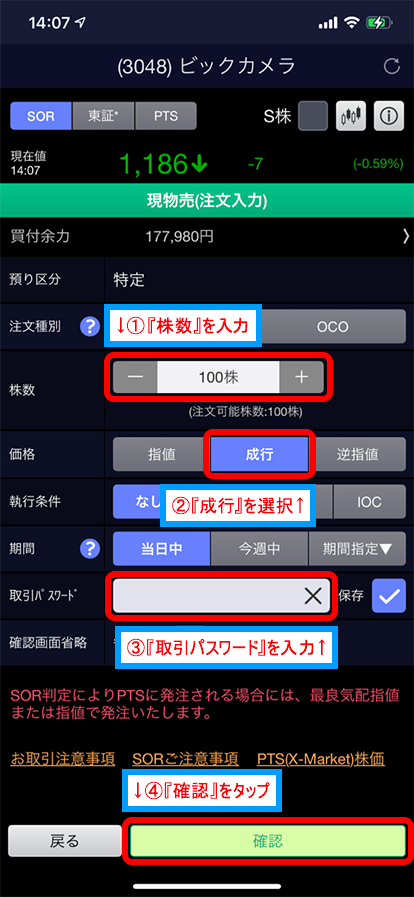
-
注文確認画面です。
前のステップで入力した内容に間違いがないことを確認して、問題なければ『発注』をタップしてください。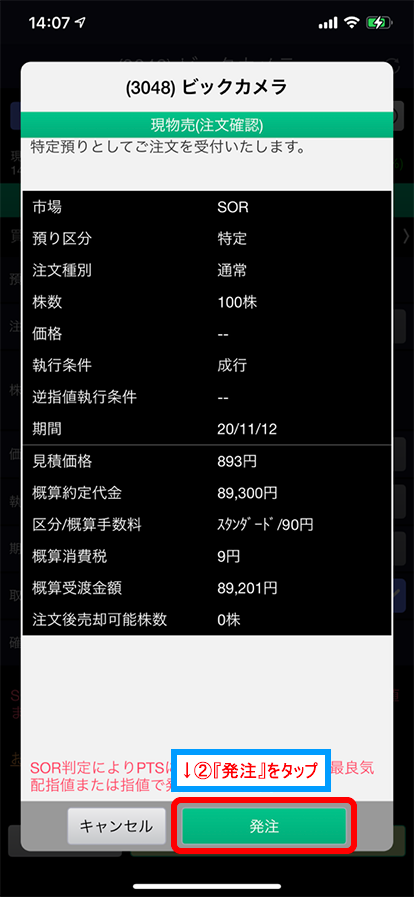
-
これで注文内容が確定しました!
こちらが注文確定後の画面です。念のため、これから注文内容の確認するので、画面右下にある『未約定一覧』をタップしてください。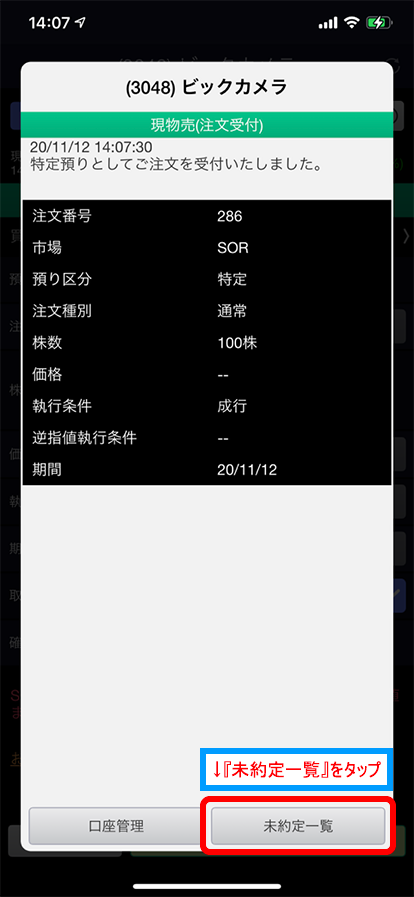
-
注文照会画面です。
左上の『注文照会』をタップしてください。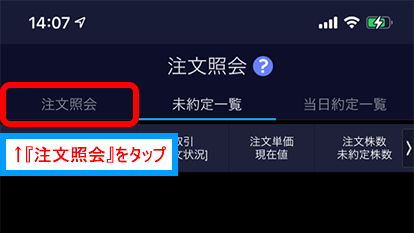
-
注文照会画面です。
こちらに先ほど注文した銘柄が表示されていれば、注文が完了しています。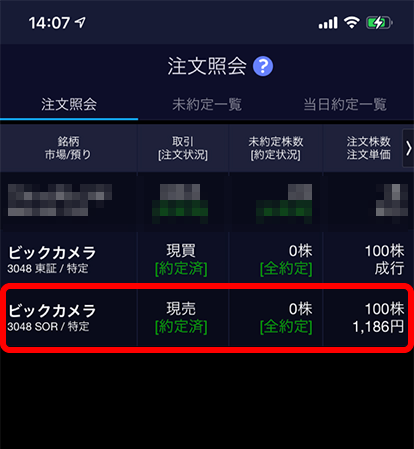
今回、SBI証券のアプリで株取引をしてきましたが、いかがでしたか?このアプリは、他の証券会社のアプリと比べて画面も見やすく、シンプルで使いやすいと感じました。もちろん、マーケット情報や主要指標も充実しているので申し分ありません。アプリでの取引に慣れていない初心者の方も安心して使えるので、まずはこのアプリから使うことをおすすめします。
なお、株アプリでの取引にはSBI証券の口座開設が必要です。まだ口座開設していない方は【SBI証券】口座開設の方法・取引までの流れで解説しているので、この記事を見ながら口座開設してください。




